Définition des indicateurs clés de performance
La section Utilisation des indicateurs clés de performance décrit les indicateurs clés de performance.
Pour afficher l'écran Indicateurs clés de performance, procédez comme suit :
-
Cliquez sur l'icône Décisionnel,
 .
. -
Cliquez sur l'onglet Indicateur clé de performance,
 .
.Figure 12-17 Ecran Indicateurs clés de performance

L'écran Indicateurs clés de performance contient les contrôles suivants : Créer, Modifier, Supprimer, Inspecter et Actualiser. Le nom de chacun d'entre eux s'affiche lorsque vous pointez le curseur de la souris dessus. Vous pouvez également rechercher du texte saisi et trier les colonnes sélectionnées. Pour obtenir des descriptions des contrôles, reportez-vous à la section Contrôles de fonctionnalité communs.
Le menu Actions offre deux options :
-
Copier : enregistre le graphique sélectionné sous un autre nom.
-
Diagnostiquer : affiche les requêtes sous-jacentes et d'autres informations, que vous pouvez consulter et enregistrer dans un fichier.
Remarque :
La fonctionnalité de contrôle et les options du menu Actions sont également disponibles via le bouton Actions, ![]() .
.
Pour créer un indicateur clé de performance, procédez comme suit :
-
Sur la page d'accueil Profitability and Cost Management, cliquez sur
 , puis sur
, puis sur  .
. -
Dans l'écran Indicateurs clés de performance, Figure 12-17, cliquez sur Créer.
Figure 12-18 Créer un indicateur clé de performance
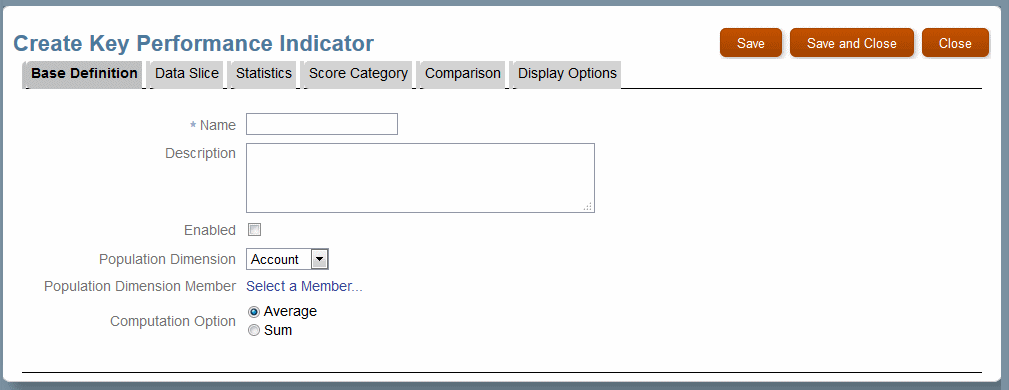
-
Dans l'onglet Définition de base, réalisez les opérations suivantes :
-
Saisissez un nom pour l'ICP.
Un nom descriptif est utile, car il permet de libeller l'ICP.
-
Facultatif : saisissez une description.
-
Sélectionnez une dimension Population, l'élément que vous voulez mesurer.
La dimension Population choisie détermine l'élément par rapport auquel un indicateur clé de performance peut être classé.
-
Sélectionnez un membre de dimension Population à mesurer.
Il peut s'agir d'un seul membre, comme un produit ou un client, ou d'un groupe, comme un type de point de vente au détail.
-
Sélectionnez une option de calcul : Moyenne ou Somme.
Cela détermine la présentation finale de la mesure sélectionnée si une fonction multipériode est utilisée dans l'onglet Comparaison (afin de renvoyer plusieurs valeurs).
-
-
Facultatif : cliquez sur l'onglet Secteur de données pour mieux identifier le point de données à utiliser pour l'indicateur clé de performance.
Vous pouvez effectuer une exploration vers le bas et sélectionner un membre provenant de l'une ou de la totalité des dimensions affichées. Par exemple, supposons que vous sélectionnez Période, R1, Février. Tous les éléments de définition supplémentaires que vous appliquez dépendent des données Février pour le membre de dimension Population.
Par exemple, la figure suivante indique que les trois premières dimensions disposent de sélections comme indiqué, et qu'aucune autre dimension n'est sélectionnée.
Figure 12-19 Onglet Secteur de données avec trois dimensions sélectionnées
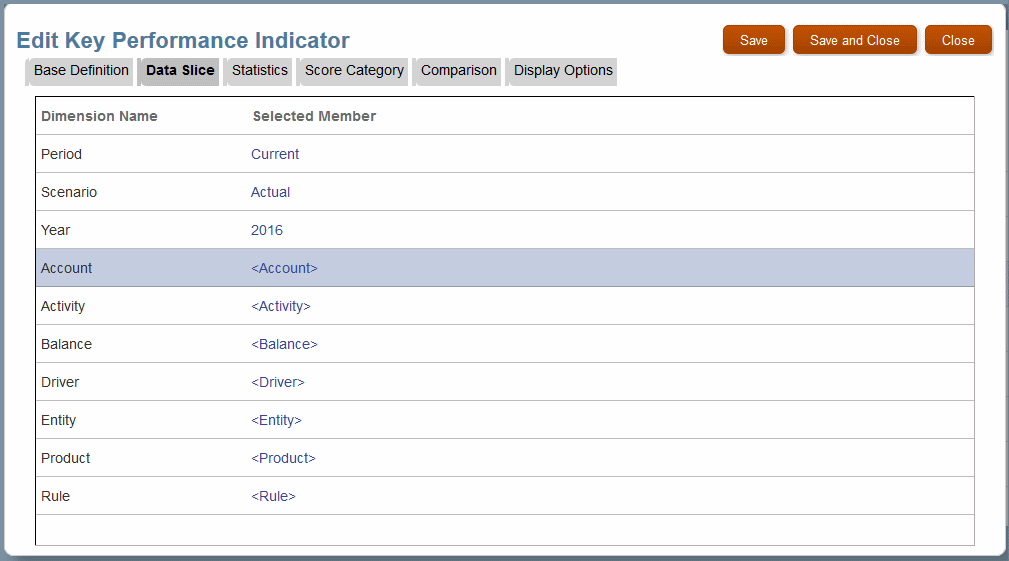
Remarque :
Dans cet exemple, Period est défini sur Current à l'aide de l'option Fonction de membre de l'écran Sélecteur de membres. Pour plus d'informations sur les fonctions de membre, reportez-vous à la section Utilisation des fonctions de membre.
-
Facultatif : cliquez sur Statistiques pour définir davantage l'analyse Membre de la dimension Population.
Vous pouvez choisir parmi les options Rang, Moyenne, Médiane, Quartile ou Aucun pour consulter les valeurs ainsi distinguées. La valeur statistique du membre de la population apparaît dans la mosaïque d'ICP.
-
Facultatif : cliquez sur Catégorie de score pour affecter des libellés à des plages de valeurs pouvant s'appliquer au membre de la population.
Cliquez sur Ajouter pour ajouter un nom de la catégorie de score, une valeur de début et une valeur de fin plus élevée pour la catégorie. Par exemple, la figure suivante présente les niveaux de profit possibles pour les clients. Si le client sélectionné a fait l'objet d'une perte, la mosaïque d'ICP indique "Nécessite une amélioration".
Figure 12-20 Exemple de définitions de catégorie d'indicateur clé de performance
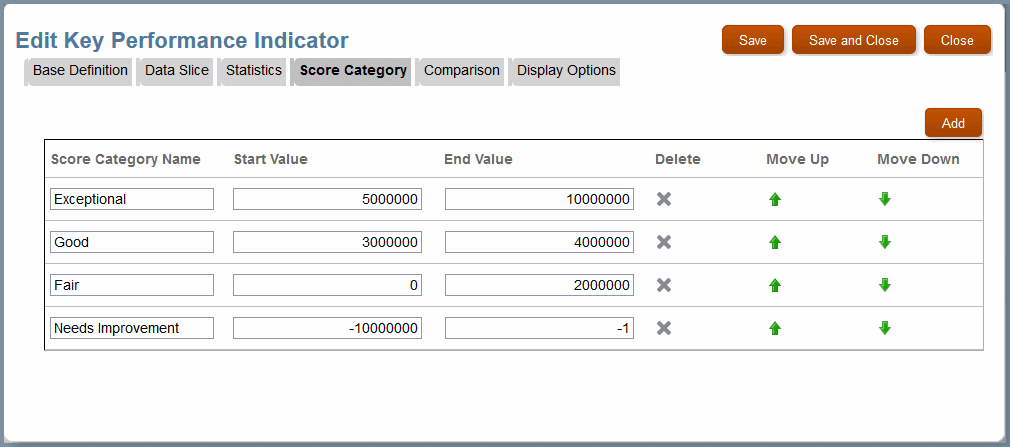
-
Facultatif : cliquez sur Comparaison pour définir une comparaison de la valeur d'ICP en cours par rapport à une valeur d'une autre période ou année. Vous pouvez choisir une comparaison de valeur ou une comparaison de pourcentage.
Si vous sélectionnez l'une des options de comparaison, les commandes pour la dimension de comparaison et le membre de comparaison s'ouvrent.
-
Pour la dimension de comparaison, sélectionnez Période ou Année.
-
Pour Membre de comparaison, sélectionnez un trimestre (et un mois, si vous préférez), ou une année, en fonction de la sélection pour Dimension Comparaison.
Remarque :
Sinon, vous pouvez sélectionner Fonction de membre pour choisir une période ou une année relative à la période en cours (Utilisation des fonctions de membre).
-
-
Facultatif : cliquez sur Options d'affichage afin d'utiliser des alias pour les noms de dimension et pour inclure un symbole ou libellé avant ou après la valeur indiquée dans la mosaïque d'ICP.
Par exemple, vous pouvez saisir $ dans la zone Préfixe de valeur ou € dans la zone Suffixe de valeur, selon que la valeur était en dollars ou en euros.
-
Lorsque les paramètres sont définis, cliquez sur l'onglet Définition de base, puis sélectionnez Activé.
-
Sélectionnez Enregistrer et fermer pour afficher l'écran Indicateurs clés de performance avec le nouvel ICP.
-
Pour afficher l'ICP, cliquez sur son nom dans l'écran Indicateurs clés de performance.